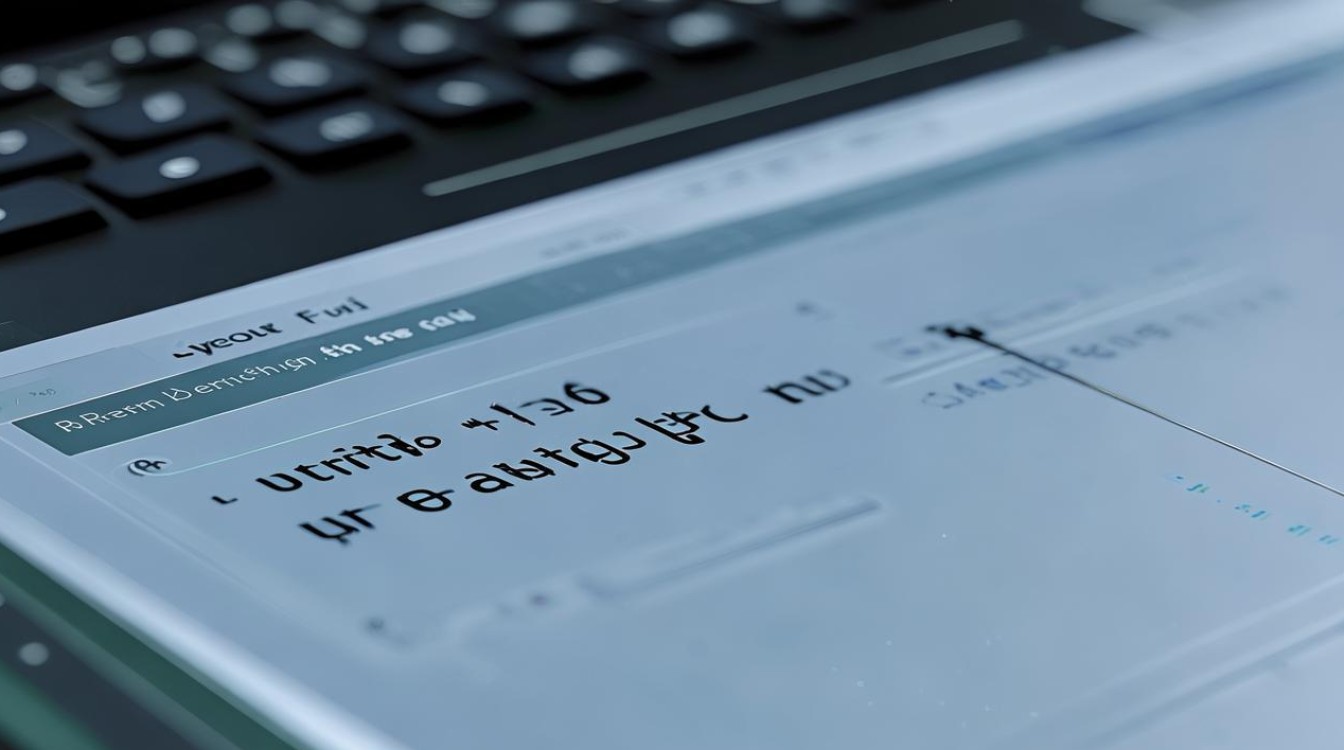系统异常咋办
shiwaishuzidu 2025年4月23日 01:17:50 系统 20
先尝试重启系统,检查硬件连接,若问题依旧,可查看系统日志找线索,或联系专业技术支持人员协助排查解决。
系统异常是用户在使用电脑过程中经常遇到的问题,它可能由硬件故障、软件冲突、病毒感染等多种原因引起,面对系统异常,用户可以按照以下步骤进行排查和修复:

系统异常的常见表现及原因分析
| 异常表现 | 可能原因 |
|---|---|
| 电脑频繁蓝屏或死机 | 硬件驱动不兼容或损坏 内存故障或散热不良 系统文件损坏或感染病毒 |
| 程序无法正常启动或闪退 | 软件安装不完整或版本不兼容 系统缺少必要的运行库或组件 程序与系统或其他软件存在冲突 |
| 系统运行缓慢,卡顿严重 | 开机启动项过多,占用大量系统资源 硬盘空间不足或存在大量碎片 系统或软件后台运行占用过高CPU、内存 |
| 网络连接异常,无法上网 | 网络驱动程序故障或配置错误 网络设置被篡改或网络服务未启动 路由器或网络设备出现故障 |
系统异常的解决步骤
第一步:重启电脑
-
作用:重启电脑可以清理系统缓存,终止异常进程,恢复系统资源的正常使用,有时能快速解决因临时软件冲突或资源占用过高导致的系统异常。
-
操作方法:点击电脑桌面的“开始”菜单,选择“电源”选项中的“重启”,对于笔记本电脑,还可以通过长按电源键强制关机后再开机的方式重启。
第二步:检查硬件连接
-
作用:确保电脑硬件设备连接正常,避免因硬件松动、接触不良等问题导致系统异常。
-
操作方法:

- 检查外部设备:拔掉所有连接电脑的外部设备,如打印机、扫描仪、移动硬盘、U盘等,只保留鼠标、键盘和显示器连接,然后重启电脑,看系统是否还出现异常,如果异常消失,说明可能是某个外部设备存在问题,逐一重新连接外部设备,找出问题设备并更换或维修。
- 检查内部硬件:关闭电脑并拔掉电源线,打开机箱(如果是台式机),检查内存条、显卡、硬盘等硬件是否插紧,可以重新插拔这些硬件,确保连接牢固,对于笔记本电脑,可以尝试拆开后盖(如果方便且不影响保修),检查硬盘和内存的连接情况。
第三步:进入安全模式排查问题
-
作用:安全模式下只加载系统最基本的驱动和服务,可以帮助判断系统异常是由第三方软件还是系统自身问题引起。
-
操作方法:
- Windows系统:在电脑开机过程中,反复按F8键(对于一些较新的电脑,可能需要按特定的功能键组合,如Fn+F8等),直到出现高级启动选项菜单,选择“安全模式”进入,在安全模式下,观察系统是否还会出现异常,如果异常消失,说明可能是某个驱动程序或软件在正常启动时出现问题,可以通过卸载最近安装的软件或更新的驱动程序来尝试解决问题。
- Mac系统:开机后立即按住Shift键,直到出现苹果标志进入安全模式,在安全模式下进行类似的排查操作。
第四步:使用系统自带工具修复
-
作用:利用系统自带的修复工具,可以自动检测和修复系统文件、设置等方面的问题,恢复系统的正常运行。
-
操作方法:

- Windows系统:
- 系统文件检查器(SFC):按下Win+R键,打开“运行”对话框,输入“cmd”并回车,打开命令提示符窗口,在命令提示符中输入“sfc /scannow”,然后按回车键,系统将开始扫描并自动修复损坏的系统文件,这个过程可能需要一些时间,等待扫描完成并根据提示操作。
- 部署映像服务和管理工具(DISM):同样在命令提示符中输入“DISM /Online /Cleanup-Image /RestoreHealth”,按回车键,该工具会连接到Windows更新服务器,下载并替换损坏的系统文件,以修复系统映像。
- 系统还原:如果在系统正常时创建过还原点,可以通过系统还原将系统恢复到之前的正常状态,在控制面板中找到“系统和安全”,点击“系统”,然后选择“系统保护”,在弹出的对话框中点击“系统还原”按钮,按照向导选择还原点并完成还原操作。
- Mac系统:可以使用“磁盘工具”中的“急救”功能来检查和修复磁盘问题,在“应用程序”文件夹中找到“实用工具”,打开“磁盘工具”,选择硬盘,点击“急救”按钮,按照提示进行操作。
- Windows系统:
第五步:更新驱动程序和软件
-
作用:过时的驱动程序或软件可能存在兼容性问题,导致系统异常,更新到最新版本可以修复已知的问题,提高系统的稳定性和性能。
-
操作方法:
- 更新驱动程序:对于Windows系统,可以通过设备管理器来更新驱动程序,右键点击“此电脑”,选择“管理”,在打开的计算机管理窗口中找到“设备管理器”,在设备管理器中,找到需要更新驱动程序的设备,如显卡、声卡、网卡等,右键点击该设备,选择“更新驱动程序”,然后按照向导选择自动搜索更新或从指定位置安装驱动,对于Mac系统,可以通过“系统偏好设置”中的“软件更新”来检查是否有可用的驱动程序更新。
- 更新软件:定期检查已安装软件的更新,对于Windows系统,可以通过控制面板中的“程序和功能”,找到需要更新的软件,点击“更改”或“更新”按钮来进行更新,也可以使用软件自身的更新功能,如浏览器、办公软件等通常会在启动时自动检查更新,对于Mac系统,通过App Store更新软件是一种常见的方式。
第六步:查杀病毒和恶意软件
- 作用:病毒、木马等恶意软件可能会破坏系统文件、篡改系统设置,导致系统出现各种异常,使用杀毒软件查系统
| 表格
表格表格